怎么用winntsetup 安装系统
安装win10也可以使用winntsetup,这个安装神器可以在没有系统的裸机上安装,还可以在32位系统下安装64位系统(如果在32位系统下直接运行64位系统安装程序就会提示无法运行)。下面来看看如何用winntsetup安装win10。 一、winpe下运行winntsetup如果你要在还没有系统的裸机上安装win10系统,那么可以首先启动到winpe系统,然后运行winntsetup即可安装系统。winpe系统有很多种,选择带有pe功能的u盘就行了,再制作u盘启动盘。制作好u盘启动盘之后,把带pe功能的u盘插入到电脑中,然后再进入bois设置u盘启动,随即进入winpe系统,在桌面上即可看到显示为“windows安装”图标的winntsetup程序,双击即可打开winntsetup程序窗口。二、32位win7/win8.1下运行winntsetup如果电脑上已经安装的有win7或win8.1系统,当然winxp系统也可以,那就更方便了,直接运行winntsetup即可。三、winntsetup安装win10系统的方法步骤首先下载最新的win10系统iso镜像,然后在win8.1系统中可以直接在下载的iso镜像文件上点击右键,选择“装载”;如果是在winpe或者winxp、win7系统下,则需要使用虚拟光驱工具加载iso镜像;或者你也可以不使用虚拟光驱,直接把iso镜像文件解压即可。然后运行winntsetup,首先定位install.wim文件的位置,在虚拟光驱加载或者解压的win10iso镜像的sources目录下即可找到install.wim文件;然后设置引导磁盘和安装磁盘的位置,一般你准备把windows10安装到哪个磁盘,就设置为哪个盘就可以了。ps:如果你对某个设置项不懂的话,可以把鼠标移动到上面,会弹出提示信息的(如上图中对引导驱动器的提示)然后注意右下角的两个选项,一个是“挂载安装驱动器为”,默认已经勾选,选择你准备安装windows10的盘符;另一个是“预分配驱动器盘符”,这个一定要勾选,否则安装系统后会出现盘符错乱的问题。点击“优化调整”按钮还可以打开系统优化设置界面。如图:在这里可以提前对win10系统进行一些优化设置,系统安装完成后即已对系做好了优化设置,根据自己的需要勾选相应的选项即可。最后点击“开始安装”,这时会弹出“都准备好了吗?”窗口。选择“使用bootsect.exe更新引导”,支持bios和uefi;如果想要与电脑上现在已有的系统组建成双系统或多系统,则需要勾选“查找并添加已经安装在此电脑的windows版本”;建议勾选“安装成功后自动重新启动计算机”。最后点击“确定”,winntsetup就开始部署windows映像了。过程有些漫长,等待进度到头,就会弹出提示窗口“这个阶段的安装完成。重新启动后,sysprep部署阶段将开始”。然后重新启动电脑,就会进入windows10安装设置过程了。首先显示熟悉的蓝色windows徽标,然后显示“正在准备设备”。准备设备完成之后就会显示“准备就绪”,之后就会进入大家安装windows8和windows10都很熟悉的“设置”界面。再之后的安装设置步骤就和其它的安装方法一样一样的了,这里就不再赘述。 winntsetup一款从硬盘安装系统的小工具,可以完全格式化c盘,使安装的系统更为纯净。我们既可以启动到winpe系统运行winntsetup,也可以在32位win7/win8.1下运行winntsetup安装64位win10系统。
你好。用U盘成功安装系统的方法第一步:下载、安装老毛桃U盘制作软件最新版。第二步:制作安装系统的U盘启动器。第三步:用U盘安装计算机系统。步骤:1、开机时,屏幕的右下角有提示,现在的新主板不需要进入BIOS进行设置计算机从USB启动了,如技嘉主板开机按F12就可以选择从USB启动。2、如果是老式计算机,我们开机按Del键或其它键(视主板类型和计算机型号而确定按什么键)进入BIOS-boot#1,回车,设置从USB启动,再按F10键保存,在弹出的提示框中输入:Y(是),回车,计算机重启进入USB安装系统。3、我们用键盘上的方向键选择:运行老毛桃Win8PE防蓝屏版(新电脑);进入U盘安装系统窗口后,找到:Windows系统安装图标,并左键双击:Windows系统安装图标,打开:WinNTSetup窗口;(1)点击选择包含Windows安装文件的文件夹栏的选择,找到U盘中的系统安装文件install.wim,(一般在第三个文件中,Win7系统外)点击:install.wim,安装文件便显示在选择包含Windows安装文件的文件夹栏中;(2)默认选择引导驱动器C;(3)点击安装磁盘的位置栏中的选择,选择系统安装的磁盘;(4)点击:开始安装;点击开始安装后,会打开一个询问窗口,都准备好了吗?左键点击:安装成功后自动重新启动计算机,在前面复选框内打上勾,再点击确定;(5)开始安装系统,时间不长,20分钟左右,安装完成后,自动重新启动计算机,进行后续的系统安装,按提示进行就行了。请参考《百度经验》《U盘安装系统出新招,多系统安装有保障》图文并茂。
你好。用U盘成功安装系统的方法第一步:下载、安装老毛桃U盘制作软件最新版。第二步:制作安装系统的U盘启动器。第三步:用U盘安装计算机系统。步骤:1、开机时,屏幕的右下角有提示,现在的新主板不需要进入BIOS进行设置计算机从USB启动了,如技嘉主板开机按F12就可以选择从USB启动。2、如果是老式计算机,我们开机按Del键或其它键(视主板类型和计算机型号而确定按什么键)进入BIOS-boot#1,回车,设置从USB启动,再按F10键保存,在弹出的提示框中输入:Y(是),回车,计算机重启进入USB安装系统。3、我们用键盘上的方向键选择:运行老毛桃Win8PE防蓝屏版(新电脑);进入U盘安装系统窗口后,找到:Windows系统安装图标,并左键双击:Windows系统安装图标,打开:WinNTSetup窗口;(1)点击选择包含Windows安装文件的文件夹栏的选择,找到U盘中的系统安装文件install.wim,(一般在第三个文件中,Win7系统外)点击:install.wim,安装文件便显示在选择包含Windows安装文件的文件夹栏中;(2)默认选择引导驱动器C;(3)点击安装磁盘的位置栏中的选择,选择系统安装的磁盘;(4)点击:开始安装;点击开始安装后,会打开一个询问窗口,都准备好了吗?左键点击:安装成功后自动重新启动计算机,在前面复选框内打上勾,再点击确定;(5)开始安装系统,时间不长,20分钟左右,安装完成后,自动重新启动计算机,进行后续的系统安装,按提示进行就行了。请参考《百度经验》《U盘安装系统出新招,多系统安装有保障》图文并茂。

如何用WinNTSetup安装Win10
一、WinPE下运行WinNTSetup 如果要在还没有系统的裸机上安装Win10系统,那么可以首先启动到WinPE系统,然后运行WinNTSetup即可安装系统。WinPE系统有很多种,选择带有PE功能的U盘就行了,再制作U盘启动盘(《Windows10系统U盘启动盘制作教程》)。制作好U盘启动盘之后,把带PE功能的U盘插入到电脑中,然后再进入BOIS设置U盘启动,随即进入WinPE系统,在桌面上即可看到显示为“Windows安装”图标的WinNTSetup程序,双击即可打开WinNTSetup程序窗口。 二、32位Win7/Win8.1下运行WinNTSetup如果电脑上已经安装的有Win7或Win8.1系统,当然WinXP系统也可以,那就更方便了,直接运行WinNTSetup即可。 三、WinNTSetup安装Win10系统的方法步骤 首先下载最新的Win10系统ISO镜像,然后在Win8.1系统中可以直接在下载的ISO镜像文件上点击右键,选择“装载”;如果是在WinPE或者WinXP、Win7系统下,则需要使用虚拟光驱工具加载ISO镜像;或者也可以不使用虚拟光驱,直接把ISO镜像文件解压即可。
一、WinPE下运行WinNTSetup 如果你要在还没有系统的裸机上安装Win10系统,那么可以首先启动到WinPE系统,然后运行WinNTSetup即可安装系统。WinPE系统有很多种,选择带有PE功能的U盘就行了,再制作U盘启动盘(《Windows10系统U盘启动盘制作教程》)。制作好U盘启动盘之后,把带PE功能的U盘插入到电脑中,然后再进入BOIS设置U盘启动,随即进入WinPE系统,在桌面上即可看到显示为“Windows安装”图标的WinNTSetup程序,双击即可打开WinNTSetup程序窗口。如图: 二、32位Win7/Win8.1下运行WinNTSetup如果电脑上已经安装的有Win7或Win8.1系统,当然WinXP系统也可以,那就更方便了,直接运行WinNTSetup即可。三、WinNTSetup安装Win10系统的方法步骤首先下载最新的Win10系统ISO镜像,然后在Win8.1系统中可以直接在下载的ISO镜像文件上点击右键,选择“装载”;如果是在WinPE或者WinXP、Win7系统下,则需要使用虚拟光驱工具加载ISO镜像;或者你也可以不使用虚拟光驱,直接把ISO镜像文件解压即可。然后运行WinNTSetup,软件界面如图: 首先定位install.wim文件的位置,在虚拟光驱加载或者解压的Win10 ISO镜像的sources目录下即可找到install.wim文件;然后设置引导磁盘和安装磁盘的位置,一般你准备把Windows10安装到哪个磁盘,就设置为哪个盘就可以了。ps:如果你对某个设置项不懂的话,可以把鼠标移动到上面,会弹出提示信息的(如上图中对引导驱动器的提示)然后注意右下角的两个选项,一个是“挂载安装驱动器为”,默认已经勾选,选择你准备安装Windows10的盘符;另一个是“预分配驱动器盘符”,这个一定要勾选,否则安装系统后会出现盘符错乱的问题。点击“优化调整”按钮还可以打开系统优化设置界面。如图: 在这里可以提前对Win10系统进行一些优化设置,系统安装完成后即已对系做好了优化设置,根据自己的需要勾选相应的选项即可。
摘自: http://www.xitongzhijia.net/xtjc/20150106/34115_2.html WinNTSetup安装Win10系统的方法步骤首先下载最新的Win10系统ISO镜像,然后在Win8.1系统中可以直接在下载的ISO镜像文件上点击右键,选择“装载”;如果是在WinPE或者WinXP、Win7系统下,则需要使用虚拟光驱工具加载ISO镜像;或者你也可以不使用虚拟光驱,直接把ISO镜像文件解压即可。然后运行WinNTSetup,软件界面如图: 首先定位install.wim文件的位置,在虚拟光驱加载或者解压的Win10 ISO镜像的sources目录下即可找到install.wim文件;然后设置引导磁盘和安装磁盘的位置,一般你准备把Windows10安装到哪个磁盘,就设置为哪个盘就可以了。ps:如果你对某个设置项不懂的话,可以把鼠标移动到上面,会弹出提示信息的(如上图中对引导驱动器的提示)然后注意右下角的两个选项,一个是“挂载安装驱动器为”,默认已经勾选,选择你准备安装Windows10的盘符;另一个是“预分配驱动器盘符”,这个一定要勾选,否则安装系统后会出现盘符错乱的问题。点击“优化调整”按钮还可以打开系统优化设置界面。如图: 在这里可以提前对Win10系统进行一些优化设置,系统安装完成后即已对系做好了优化设置,根据自己的需要勾选相应的选项即可。最后点击“开始安装”,这时会弹出“都准备好了吗?”窗口。如图: 选择“使用Bootsect.exe更新引导”,支持BIOS和UEFI;如果想要与电脑上现在已有的系统组建成双系统或多系统,则需要勾选“查找并添加已经安装在此电脑的Windows版本”;建议勾选“安装成功后自动重新启动计算机”。最后点击“确定”,WinNTSetup就开始部署Windows映像了。如图: 过程有些漫长,等待进度到头,就会弹出提示窗口“这个阶段的安装完成。重新启动后,Sysprep部署阶段将开始”。如图: 然后重新启动电脑,就会进入Windows10安装设置过程了。首先显示熟悉的蓝色Windows徽标,然后显示“正在准备设备”。如图: 准备设备完成之后就会显示“准备就绪”,之后就会进入大家安装Windows8和Windows10都很熟悉的“设置”界面。如图:再之后的安装设置步骤就和其它的安装方法一样一样的了,这里就不再赘述。 WinNTSetup一款从硬盘安装系统的小工具,可以完全格式化c盘,使安装的系统更为纯净。我们既可以启动到WinPE系统运行WinNTSetup,也可以在32位Win7/Win8.1下运行WinNTSetup安装64位Win10系统。
一、WinPE下运行WinNTSetup 如果你要在还没有系统的裸机上安装Win10系统,那么可以首先启动到WinPE系统,然后运行WinNTSetup即可安装系统。WinPE系统有很多种,选择带有PE功能的U盘就行了,再制作U盘启动盘(《Windows10系统U盘启动盘制作教程》)。制作好U盘启动盘之后,把带PE功能的U盘插入到电脑中,然后再进入BOIS设置U盘启动,随即进入WinPE系统,在桌面上即可看到显示为“Windows安装”图标的WinNTSetup程序,双击即可打开WinNTSetup程序窗口。如图: 二、32位Win7/Win8.1下运行WinNTSetup如果电脑上已经安装的有Win7或Win8.1系统,当然WinXP系统也可以,那就更方便了,直接运行WinNTSetup即可。三、WinNTSetup安装Win10系统的方法步骤首先下载最新的Win10系统ISO镜像,然后在Win8.1系统中可以直接在下载的ISO镜像文件上点击右键,选择“装载”;如果是在WinPE或者WinXP、Win7系统下,则需要使用虚拟光驱工具加载ISO镜像;或者你也可以不使用虚拟光驱,直接把ISO镜像文件解压即可。然后运行WinNTSetup,软件界面如图: 首先定位install.wim文件的位置,在虚拟光驱加载或者解压的Win10 ISO镜像的sources目录下即可找到install.wim文件;然后设置引导磁盘和安装磁盘的位置,一般你准备把Windows10安装到哪个磁盘,就设置为哪个盘就可以了。ps:如果你对某个设置项不懂的话,可以把鼠标移动到上面,会弹出提示信息的(如上图中对引导驱动器的提示)然后注意右下角的两个选项,一个是“挂载安装驱动器为”,默认已经勾选,选择你准备安装Windows10的盘符;另一个是“预分配驱动器盘符”,这个一定要勾选,否则安装系统后会出现盘符错乱的问题。点击“优化调整”按钮还可以打开系统优化设置界面。如图: 在这里可以提前对Win10系统进行一些优化设置,系统安装完成后即已对系做好了优化设置,根据自己的需要勾选相应的选项即可。
摘自: http://www.xitongzhijia.net/xtjc/20150106/34115_2.html WinNTSetup安装Win10系统的方法步骤首先下载最新的Win10系统ISO镜像,然后在Win8.1系统中可以直接在下载的ISO镜像文件上点击右键,选择“装载”;如果是在WinPE或者WinXP、Win7系统下,则需要使用虚拟光驱工具加载ISO镜像;或者你也可以不使用虚拟光驱,直接把ISO镜像文件解压即可。然后运行WinNTSetup,软件界面如图: 首先定位install.wim文件的位置,在虚拟光驱加载或者解压的Win10 ISO镜像的sources目录下即可找到install.wim文件;然后设置引导磁盘和安装磁盘的位置,一般你准备把Windows10安装到哪个磁盘,就设置为哪个盘就可以了。ps:如果你对某个设置项不懂的话,可以把鼠标移动到上面,会弹出提示信息的(如上图中对引导驱动器的提示)然后注意右下角的两个选项,一个是“挂载安装驱动器为”,默认已经勾选,选择你准备安装Windows10的盘符;另一个是“预分配驱动器盘符”,这个一定要勾选,否则安装系统后会出现盘符错乱的问题。点击“优化调整”按钮还可以打开系统优化设置界面。如图: 在这里可以提前对Win10系统进行一些优化设置,系统安装完成后即已对系做好了优化设置,根据自己的需要勾选相应的选项即可。最后点击“开始安装”,这时会弹出“都准备好了吗?”窗口。如图: 选择“使用Bootsect.exe更新引导”,支持BIOS和UEFI;如果想要与电脑上现在已有的系统组建成双系统或多系统,则需要勾选“查找并添加已经安装在此电脑的Windows版本”;建议勾选“安装成功后自动重新启动计算机”。最后点击“确定”,WinNTSetup就开始部署Windows映像了。如图: 过程有些漫长,等待进度到头,就会弹出提示窗口“这个阶段的安装完成。重新启动后,Sysprep部署阶段将开始”。如图: 然后重新启动电脑,就会进入Windows10安装设置过程了。首先显示熟悉的蓝色Windows徽标,然后显示“正在准备设备”。如图: 准备设备完成之后就会显示“准备就绪”,之后就会进入大家安装Windows8和Windows10都很熟悉的“设置”界面。如图:再之后的安装设置步骤就和其它的安装方法一样一样的了,这里就不再赘述。 WinNTSetup一款从硬盘安装系统的小工具,可以完全格式化c盘,使安装的系统更为纯净。我们既可以启动到WinPE系统运行WinNTSetup,也可以在32位Win7/Win8.1下运行WinNTSetup安装64位Win10系统。
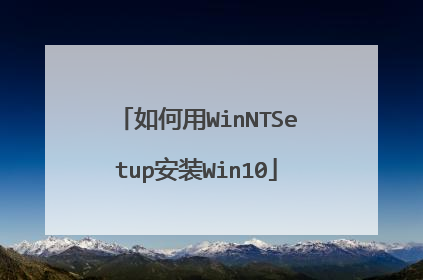
用pe里的winntsetup装win7,里面的修复uefi引导管用吗?
应该是不管用的,这个是修复常规模式启动的,无法修复UEFI启动
方法/步骤 ok,下面步入正题。要备份系统,原来的wimboot双分区挂载的垃圾系统肯定是不行滴,得重新完全安装一次系统才行。第一步:下载触屏X86版pe5.1http://pan.baidu.com/s/1bn50fVp,制作维护U盘(简单的解包,复制粘贴至U盘。网上大把类似教程,过程略)因为GImageX必须要在pe下才能操作。第二步:下载备份神器GImageXhttp://pan.baidu.com/s/1EV7rC,并放入制作好的pe中,同时U盘里当然也要放入自己喜欢的install.wim系统安装文件的了(我的是win8.1 update3专业版)。第三步:进入pe,首先分区神器执行分区。安装神器WinNTSetup,指定自己的wim安装包以及安装和引导盘符(一般引导都指向预分esp分区,这里,我删了esp分区,所以我跟装台机一样,都选C。自然这是不符合efi定律滴,有隐患,后文提及)。ok,设定好相关,开始安装。WinNTSetup会自动复制安装文件到你的系统盘(无聊的等待)! 好了,等文件复制完成,会要求你重启电脑(记得拔掉U盘)。再次开机,坏了?系统选择界面只有安卓,木有win,肿么了?上文说的隐患来了。敢情WinNTSetup不能正常载入efi的引导文件。好吧,下载uefi引导修复工具http://pan.baidu.com/s/1sj9HnFR放入U盘中,然后, 再次进入U盘pe。打开uefi引导修复文件夹,双击运行uefix1.exe,严格按下图操作,完了,会弹出一个提示框,点“是”好了,引导修复完成。 再次开机,windows成功载入系统。good,咱进入桌面,安装必要驱动,日常应用,杀毒软件,==一切的一切。直到自己满意为止)(保守估计需耗费半个小时左右,两个字,累啊!咱以后不想这么麻烦行不行?答案是肯定滴)。第四步,备份,GImageX闪亮登场。好吧,还是要进入pe,因为GImageX只能在pe下操作。打开GImageX,如下图;点击创建映像,然后,等待。。。。。。完了,成功生成wim映像文件。 上面这个就是我备份好的。不很大,2.6g左右,安全起见,可以放台机硬盘或者随身U盘里面,以备后用(谁要需要现成的,我这个可以发百度云链接分享)。第五步,系统恢复。有了上面这个文件,日你再也不必要重装系统后找驱动,装软件了。只需进入pe,打开GImageX,点击应用映像,恢复这个映像到指定分区即可。下图示例: 注意,恢复后的C盘同样是木有引导滴,不过,那已经不是问题问题了?重新打开uefi引导修复工具,按下图操作一遍即可。
方法/步骤 ok,下面步入正题。要备份系统,原来的wimboot双分区挂载的垃圾系统肯定是不行滴,得重新完全安装一次系统才行。第一步:下载触屏X86版pe5.1http://pan.baidu.com/s/1bn50fVp,制作维护U盘(简单的解包,复制粘贴至U盘。网上大把类似教程,过程略)因为GImageX必须要在pe下才能操作。第二步:下载备份神器GImageXhttp://pan.baidu.com/s/1EV7rC,并放入制作好的pe中,同时U盘里当然也要放入自己喜欢的install.wim系统安装文件的了(我的是win8.1 update3专业版)。第三步:进入pe,首先分区神器执行分区。安装神器WinNTSetup,指定自己的wim安装包以及安装和引导盘符(一般引导都指向预分esp分区,这里,我删了esp分区,所以我跟装台机一样,都选C。自然这是不符合efi定律滴,有隐患,后文提及)。ok,设定好相关,开始安装。WinNTSetup会自动复制安装文件到你的系统盘(无聊的等待)! 好了,等文件复制完成,会要求你重启电脑(记得拔掉U盘)。再次开机,坏了?系统选择界面只有安卓,木有win,肿么了?上文说的隐患来了。敢情WinNTSetup不能正常载入efi的引导文件。好吧,下载uefi引导修复工具http://pan.baidu.com/s/1sj9HnFR放入U盘中,然后, 再次进入U盘pe。打开uefi引导修复文件夹,双击运行uefix1.exe,严格按下图操作,完了,会弹出一个提示框,点“是”好了,引导修复完成。 再次开机,windows成功载入系统。good,咱进入桌面,安装必要驱动,日常应用,杀毒软件,==一切的一切。直到自己满意为止)(保守估计需耗费半个小时左右,两个字,累啊!咱以后不想这么麻烦行不行?答案是肯定滴)。第四步,备份,GImageX闪亮登场。好吧,还是要进入pe,因为GImageX只能在pe下操作。打开GImageX,如下图;点击创建映像,然后,等待。。。。。。完了,成功生成wim映像文件。 上面这个就是我备份好的。不很大,2.6g左右,安全起见,可以放台机硬盘或者随身U盘里面,以备后用(谁要需要现成的,我这个可以发百度云链接分享)。第五步,系统恢复。有了上面这个文件,日你再也不必要重装系统后找驱动,装软件了。只需进入pe,打开GImageX,点击应用映像,恢复这个映像到指定分区即可。下图示例: 注意,恢复后的C盘同样是木有引导滴,不过,那已经不是问题问题了?重新打开uefi引导修复工具,按下图操作一遍即可。

如何用WinNTSetup安装Win10
安装Win10系统,那么可以首先启动到WinPE系统,然后运行WinNTSetup即可安装系统。WinPE系统有很多种,选择带有PE功能的U盘就行了,再制作U盘启动盘制作好U盘启动盘之后,把带PE功能的U盘插入到电脑中,然后再进入BOIS设置U盘启动,随即进入WinPE系统,在桌面上即可看到显示为“Windows安装”图标的WinNTSetup程序,双击即可打开WinNTSetup程序窗口首先下载最新的Win10系统ISO镜像,然后在Win8.1系统中可以直接在下载的ISO镜像文件上点击右键,选择“装载”;如果是在WinPE或者WinXP、Win7系统下,则需要使用虚拟光驱工具加载ISO镜像;或者你也可以不使用虚拟光驱,直接把ISO镜像文件解压即可。然后运行WinNTSetup,首先定位install.wim文件的位置,在虚拟光驱加载或者解压的Win10 ISO镜像的sources目录下即可找到install.wim文件。然后设置引导磁盘和安装磁盘的位置,一般你准备把Windows10安装到哪个磁盘,就设置为哪个盘就可以了。 ps:如果你对某个设置项不懂的话,可以把鼠标移动到上面,会弹出提示信息的。然后注意右下角的两个选项,一个是“挂载安装驱动器为”,默认已经勾选,选择你准备安装Windows10的盘符;另一个是“预分配驱动器盘符”,这个一定要勾选,否则安装系统后会出现盘符错乱的问题。 点击“优化调整”按钮还可以打开系统优化设置界面。可以提前对Win10系统进行一些优化设置,系统安装完成后即已对系做好了优化设置,根据自己的需要勾选相应的选项即可。 4.最后点击“开始安装”,这时会弹出“都准备好了吗?”窗口5.选择“使用Bootsect.exe更新引导”,支持BIOS和UEFI;如果想要与电脑上现在已有的系统组建成双系统或多系统,则需要勾选“查找并添加已经安装在此电脑的Windows版本”;建议勾选“安装成功后自动重新启动计算机”。最后点击“确定”,WinNTSetup就开始部署Windows映像了6.过程有些漫长,等待进度到头,就会弹出提示窗口“这个阶段的安装完成。重新启动后,Sysprep部署阶段将开始”。 然后重新启动电脑,就会进入Windows10安装设置过程了。首先显示熟悉的蓝色Windows徽标,然后显示“正在准备设备”。7.准备设备完成之后就会显示“准备就绪”,之后就会进入大家安装Windows8和Windows10都很熟悉的“设置”界面。
参考百度经验上的相关操作方法: https://jingyan.baidu.com/article/4b07be3c44785b48b280f36e.html
参考百度经验上的相关操作方法: https://jingyan.baidu.com/article/4b07be3c44785b48b280f36e.html
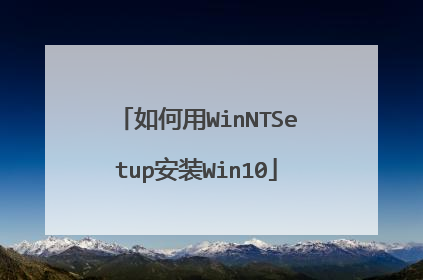
winntsetup怎么进行安装
安装Win10也可以使用WinNTSetup,这个安装神器可以在没有系统的裸机上安装,还可以在32位系统下安装64位系统(如果在32位系统下直接运行64位系统安装程序就会提示无法运行)。下面来看看如何用WinNTSetup安装Win10。 一、WinPE下运行WinNTSetup 如果你要在还没有系统的裸机上安装Win10系统,那么可以首先启动到WinPE系统,然后运行WinNTSetup即可安装系统。 WinPE系统有很多种,选择带有PE功能的U盘就行了,再制作U盘启动盘(《Windows10系统U盘启动盘制作教程》)。 制作好U盘启动盘之后,把带PE功能的U盘插入到电脑中,然后再进入BOIS设置U盘启动,随即进入WinPE系统,在桌面上即可看到显示为“Windows安装”图标的WinNTSetup程序,双击即可打开WinNTSetup程序窗口。如图: 二、32位Win7/Win8.1下运行WinNTSetup 如果电脑上已经安装的有Win7或Win8.1系统,当然WinXP系统也可以,那就更方便了,直接运行WinNTSetup即可。 三、WinNTSetup安装Win10系统的方法步骤 首先下载最新的Win10系统ISO镜像,然后在Win8.1系统中可以直接在下载的ISO镜像文件上点击右键,选择“装载”;如果是在WinPE或者WinXP、Win7系统下,则需要使用虚拟光驱工具加载ISO镜像;或者你也可以不使用虚拟光驱,直接把ISO镜像文件解压即可。 然后运行WinNTSetup,软件界面如图: 首先定位install.wim文件的位置,在虚拟光驱加载或者解压的Win10 ISO镜像的sources目录下即可找到install.wim文件; 然后设置引导磁盘和安装磁盘的位置,一般你准备把Windows10安装到哪个磁盘,就设置为哪个盘就可以了。 ps:如果你对某个设置项不懂的话,可以把鼠标移动到上面,会弹出提示信息的(如上图中对引导驱动器的提示) 然后注意右下角的两个选项,一个是“挂载安装驱动器为”,默认已经勾选,选择你准备安装Windows10的盘符;另一个是“预分配驱动器盘符”,这个一定要勾选,否则安装系统后会出现盘符错乱的问题。 点击“优化调整”按钮还可以打开系统优化设置界面。如图: 在这里可以提前对Win10系统进行一些优化设置,系统安装完成后即已对系做好了优化设置,根据自己的需要勾选相应的选项即可。最后点击“开始安装”,这时会弹出“都准备好了吗?”窗口。如图: 选择“使用Bootsect.exe更新引导”,支持BIOS和UEFI;如果想要与电脑上现在已有的系统组建成双系统或多系统,则需要勾选“查找并添加已经安装在此电脑的Windows版本”;建议勾选“安装成功后自动重新启动计算机”。 最后点击“确定”,WinNTSetup就开始部署Windows映像了。如图: 过程有些漫长,等待进度到头,就会弹出提示窗口“这个阶段的安装完成。重新启动后,Sysprep部署阶段将开始”。如图: 然后重新启动电脑,就会进入Windows10安装设置过程了。首先显示熟悉的蓝色Windows徽标,然后显示“正在准备设备”。如图: 准备设备完成之后就会显示“准备就绪”,之后就会进入大家安装Windows8和Windows10都很熟悉的“设置”界面。如图: 再之后的安装设置步骤就和其它的安装方法一样一样的了,这里就不再赘述。 WinNTSetup一款从硬盘安装系统的小工具,可以完全格式化c盘,使安装的系统更为纯净。我们既可以启动到WinPE系统运行WinNTSetup,也可以在32位Win7/Win8.1下运行WinNTSetup安装64位Win10系统。

